1、打开谷歌浏览器窗口

2、按下右上角自定义的三点图标,打开菜单列表

3、把鼠标放到书签上弹出菜单列表
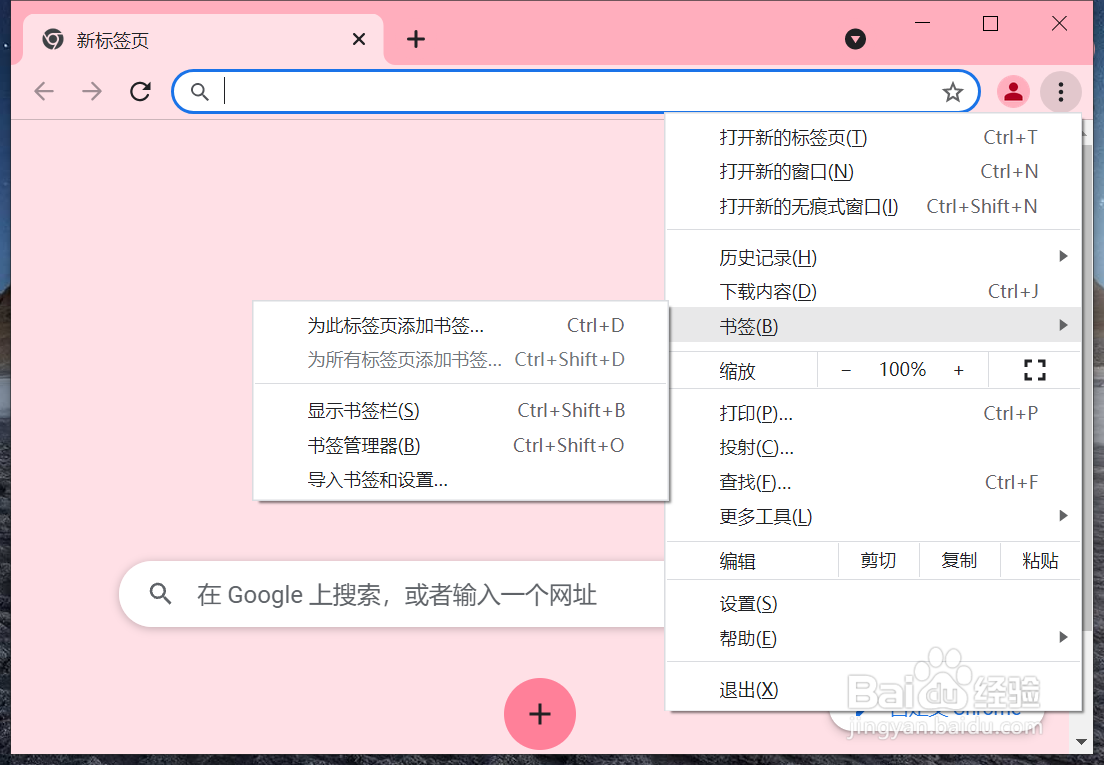
4、按下书签管理器,打开书签页面
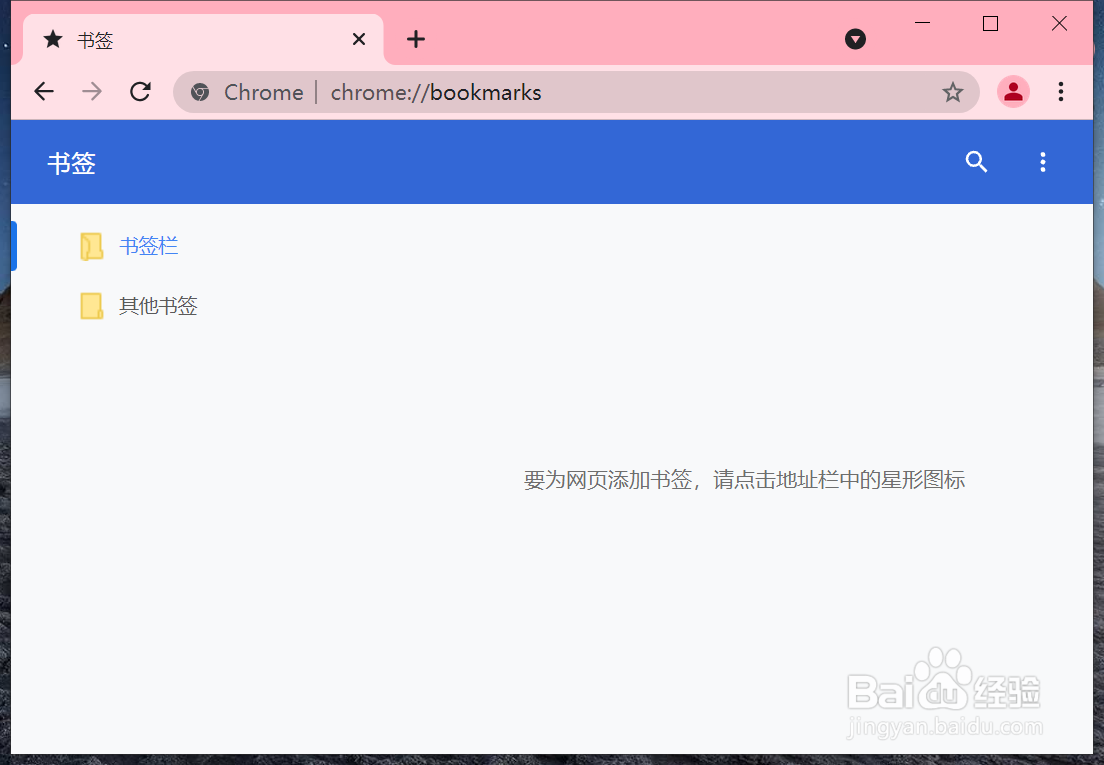
5、按下右上角整理的三点图标,打开列表菜单
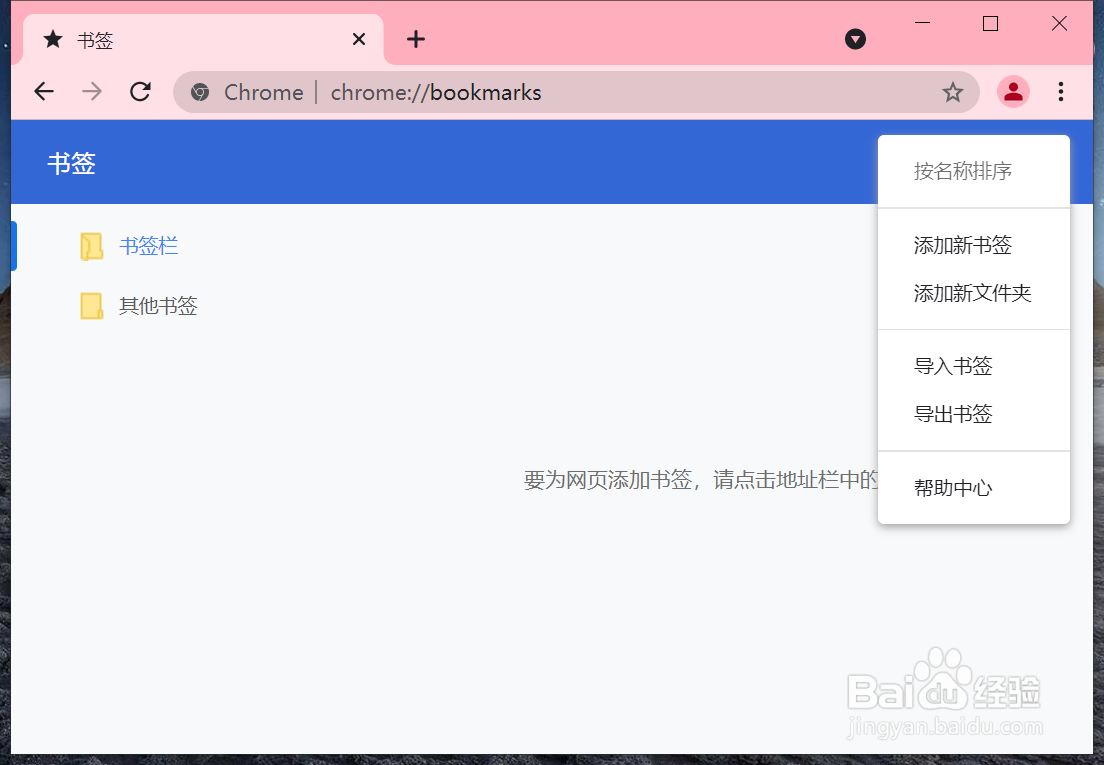
6、按下添加新文件夹,打开添加文件夹页面,输入文件夹名称


7、按下保存按钮,就完成书签文件夹创建了,

8、总结:1、打开谷歌浏览器独瘦配溧窗口2、按下右上角自定义的三点图标,打开菜单列表3、把鼠标放到书签上弹出菜单列表4、按下书签管理器,打开书签页面5、按下右上角整理的三点图标,打开列表菜疟觥窖捎单6、按下添加新文件夹,打开添加文件夹页面,输入文件夹名称7、按下保存按钮,就完成书签文件夹创建了,
